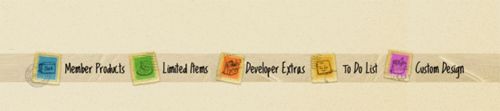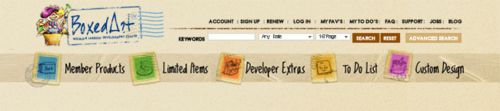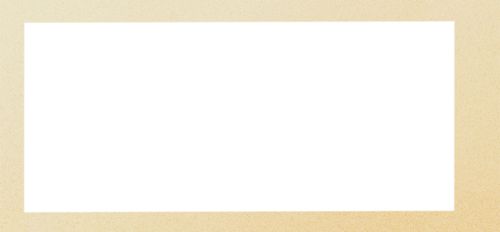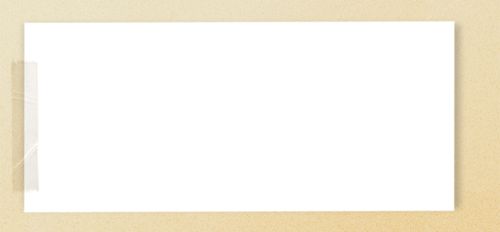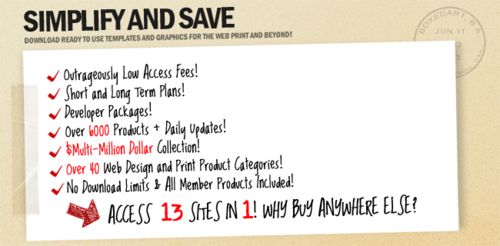ps活泼手绘风格网页的设计和制作3
时间:2013-08-06 13:09:39 作者:啤酒 阅读:16777215
本例为Photoshop网页设计实例教程,在教程中我们将学习如何运用PS设计和制作活泼手绘风格的网页,本photoshop web界面教程将分背景、header部分、body部分、footer部分四个步骤讲解,希望能给朋友们带来帮助~~
步骤/方法
1.注意:您可以在上述屏幕快照看到创建的邮票图层。
2.第六步应用导航按钮到导航条上。
现在我们已经创建好了几个不同颜色的邮票按钮,是时候来完成最后header部分的准备工作了,把导航按钮应用到导航条上,我们通过给每个导航按钮应用由mathilde设计的Sketchy icons图标来添加一些手写效果。这些icon图标是放置在每个颜色盒子,并调整了中心图标的位置。同样的步骤把icon应用到每个邮票上去。
3.下一步,对每个邮票使用自由变换工具(CTRL+T),将他们调整不同的朝向给他们一种拍打的效果。这一步后,我们切换到文字工具,每个分类使用一种手写字体。这里我用到的是 “Loved by the King”.最后我们的导航条就完成了。
4.第七步开始顶部介绍区域
首先创建一个新层(CTRL+SHIFT+N)在工具栏中选择矩形选框工具。现在在页面上创建一个矩形使用白色来填充。这块区域将被用来当做一张白纸。
5.好了我们已经完成白色纸张部分了,在白纸图层下面创建另一个新层然后填充黑色,这个将用来创建阴影。完成之后我们转到滤镜>模糊>高斯模糊半径设置为6.5.之后把这个层的不透明度设置为20%,向右移动5pixels。然后添加主要的文字,这样的话短语”Simplify and Save”会被用到,位于顶部纸张部分。
6.现在你看在白纸下面有阴影,但是纸张并不是粘在哪里的。所以我们在纸张的一边来添加一些胶带,如先前的教程一样,我们在另一边添加了一个邮戳来保持画面的平衡。在你的纸张完成后,我们选择一些手写字体来添加一些文字。看起来的话想事包裹上的信息。最后加亮这些图层按下CTRL+T自由变换工具,角度设为 -1.5 degrees 使它看起来更加具有真实效果。
- Photoshop app
- 大小:135.78MB 时间:08.24 赞:0
-
Photoshop app135.78MB
下载 -
Photoshop app135.78MB
下载 -
Photoshop app135.78MB
下载 -
Photoshop app135.78MB
下载 -
Photoshop app135.78MB
下载
相关文章
-

- Photoshop软件无法安装提示已停止工作初始化失败怎么办
-
ps无法安装提示已停止工作初始化失败怎么办?photoshop是一款非常热门的图像处理软件,很多小伙伴们都在使用。部分小伙伴在安装photoshop的时候会出现无法安装的情况,这可怎么办?快和52z飞翔网小编一起来看看怎么解决ps安装失败问题吧!
16777215
-

- photoshop哪个版本最好用?photoshop所有版本对比
- 16777215
-

- 如何检测一张图片是否被PS过
-
网上购物,或是查找信息时都听说过“有图有真相”,不过在很多时候,有图不一定就有真相。因为现在很多图片都会经过PS,很多时候显现在我们面前的并非是真实、原始的图片。
16777215
-

- Photoshop正在冒烟的香烟图文制作教程
- 16777215
-

- photoshop把二维码设置为透明背景教程
-
photoshop怎么把二维码设置为透明背景?我们在设计图稿时,二维码带有一个白色背景非常的不方便,下面给大家介绍一下photoshop把二维码设置为透明背景教程。
16777215
-

- photoshop瘦脸图文教程
-
在ps软件中打开一个圆脸的美女
16777215
-

- Photoshop CS4 CS5 CS6序列号大全
-
在安装Photoshop时经常会提示需要输入序列号,再说安装之前有没有准备,临时上哪去找啊,于是晚上没事情做我们整理了photoshop cs4,cs5,cs6的大量的序列号,大家如果安装Photoshop时需要序列号我们可以分别试一下序列号哦
16777215
-

- PS可爱女生手绘效果教程
-
这种照片拍摄的还可以就是有些灰,看着没有戈壁上的那种苍凉,所以我们通过一些手段,让这张照片能够更好的展现出戈壁滩上的风貌
16777215
-

- PhotoShop雪花字体效果添加教程
-
PS雪花字体效果怎么弄?用PS做出雪花字体的效果真的非常的漂亮,下面为大家带来PhotoShop雪花字体效果添加教程,一起来学习下吧。
16777215
-

- PS把照片制作成唯美水彩画方法
-
这篇教程教PS照片处理学习者们使用PS把照片制作成唯美水彩画,教程制作出来的效果非常牛,制作的难度一般,推荐过来朋友们一起分享,一起学习了,我们先来看看原图和最终的效果图吧:
16777215